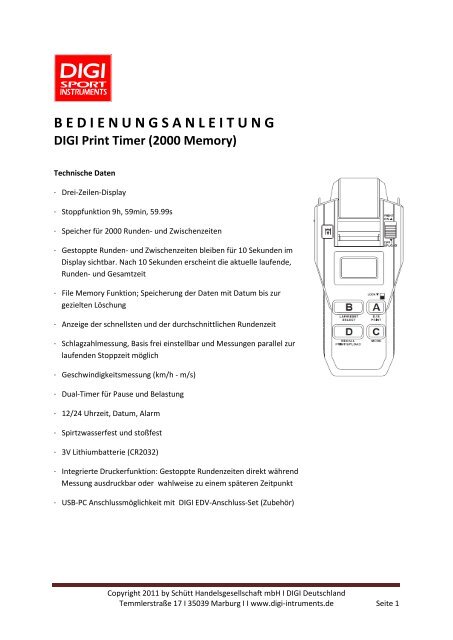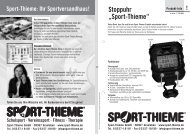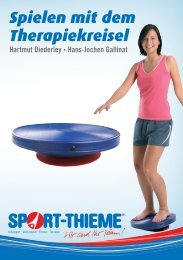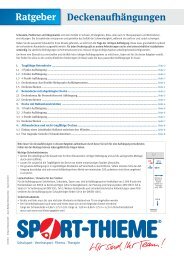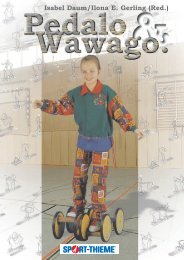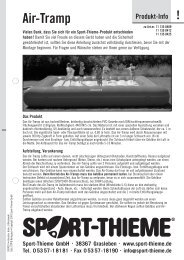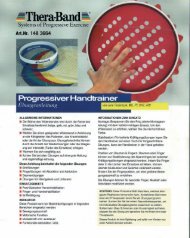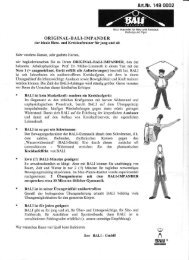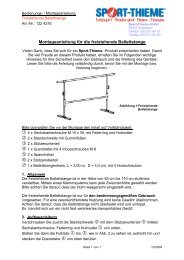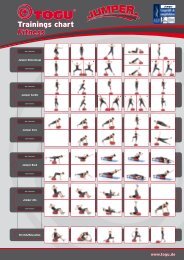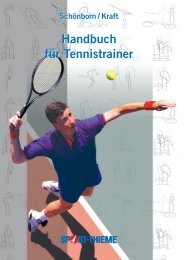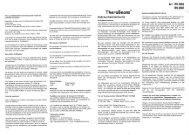B E D I E N U N G S A N L E I T U N G - Sport-Thieme AT
B E D I E N U N G S A N L E I T U N G - Sport-Thieme AT
B E D I E N U N G S A N L E I T U N G - Sport-Thieme AT
Sie wollen auch ein ePaper? Erhöhen Sie die Reichweite Ihrer Titel.
YUMPU macht aus Druck-PDFs automatisch weboptimierte ePaper, die Google liebt.
B E D I E N U N G S A N L E I T U N G<br />
DIGI Print Timer (2000 Memory)<br />
Technische Daten<br />
· Drei-Zeilen-Display<br />
· Stoppfunktion 9h, 59min, 59.99s<br />
· Speicher für 2000 Runden- und Zwischenzeiten<br />
· Gestoppte Runden- und Zwischenzeiten bleiben für 10 Sekunden im<br />
Display sichtbar. Nach 10 Sekunden erscheint die aktuelle laufende,<br />
Runden- und Gesamtzeit<br />
· File Memory Funktion; Speicherung der Daten mit Datum bis zur<br />
gezielten Löschung<br />
· Anzeige der schnellsten und der durchschnittlichen Rundenzeit<br />
· Schlagzahlmessung, Basis frei einstellbar und Messungen parallel zur<br />
laufenden Stoppzeit möglich<br />
· Geschwindigkeitsmessung (km/h - m/s)<br />
· Dual-Timer für Pause und Belastung<br />
· 12/24 Uhrzeit, Datum, Alarm<br />
· Spirtzwasserfest und stoßfest<br />
· 3V Lithiumbatterie (CR2032)<br />
· Integrierte Druckerfunktion: Gestoppte Rundenzeiten direkt während<br />
Messung ausdruckbar oder wahlweise zu einem späteren Zeitpunkt<br />
· USB-PC Anschlussmöglichkeit mit DIGI EDV-Anschluss-Set (Zubehör)<br />
Copyright 2011 by Schütt Handelsgesellschaft mbH I DIGI Deutschland<br />
Temmlerstraße 17 I 35039 Marburg I I www.digi-intruments.de Seite 1
Stoppmodus<br />
Durch Drücken von C gelangen Sie in den Stoppmodus (Bild 2). Starten Sie mit A, die unterste Zeile<br />
zeigt die laufende Zeit. Drücken Sie B für die erste Runden- und Zwischenzeit (oben links: „0001" Bild<br />
3 und 4).<br />
Bild 2 Bild 3 Bild 4 Bild 5<br />
In der obersten Zeile sehen Sie die Rundenzeit, in der mittleren die Zwischenzeit (erste Zwischenzeit<br />
mit der Rundenzeit identisch) und in der untersten Zeile die laufende Gesamtzeit. 10 Sekunden nach<br />
einer gestoppten Zwischenzeit laufen Runden- & Zwischenzeit weiter. Drücken Sie erneut B, um die<br />
zweite Runden- und Zwischenzeit zu nehmen. In der Anzeige oben links erscheint nun “002” (Bild 5).<br />
Durch Drücken von A beenden Sie den Stoppvorgang (Bild 6). Erneutes Drücken von A setzt den<br />
aktuellen Stoppvorgang fort.<br />
Bild 6<br />
Drücken von B setzt die Uhr auf Null zurück (Reset Bild 7). Die freien Speicherplätze haben sich um<br />
die Anzahl der gestoppten Zwischenzeiten reduziert und Ihre Messung ist nun permanent<br />
gespeichert. Sie können sofort die nächste Messung starten.<br />
Bild 7<br />
Speed-Modus<br />
In diesem Modus können Sie Geschwindigkeits- oder Schlagzahlmessungen durchführen, indem Sie<br />
die Zeit für einen Teilabschnitt (Teilstrecke oder auch Gesamtstrecke) messen. Die Uhr berechnet<br />
daraus entsprechende Verhältnisse zu einer Sekunde, Minute oder Stunde. Mit C gelangen Sie in den<br />
Stoppmodus . Durch längeres Drücken von B rufen Sie die Konfiguration des Speed-Modus auf<br />
(Bild 8).<br />
Bild 8<br />
Copyright 2011 by Schütt Handelsgesellschaft mbH I DIGI Deutschland<br />
Temmlerstraße 17 I 35039 Marburg I I www.digi-intruments.de Seite 2
Geben Sie für die Geschwindigkeitsmessung zunächst eine Basis (Streckenlänge oder Schlagzahl) ein.<br />
Verändern Sie dafür mit A die blinkende Stelle und fixieren Sie diese mit Taste B .<br />
Legen Sie als nächstes fest, in welche Relation Ihre Basis gesetzt wird. Nach Abschluss der<br />
Basiseinstellung blinkt oben links „HR“. Durch Drücken von A<br />
Geschwindigkeits- & Schlagzahlmessung<br />
1. Beispiel:<br />
Geschwindigkeitsmessung bei einem 100m Lauf (Durchschnittsgeschwindigkeit): Geben Sie ein:<br />
Streckenlänge / Basis: 0 00 0.100 in Relation zu HR. (Bild 9) Wenn man 100m in 9.74s läuft, dann<br />
entspricht das einer Geschwindigkeit von 36.96 km/h. Der berechnete Wert wird in der mittleren<br />
Reihe angezeigt.(Bild 10).<br />
Bild 9<br />
Bild 10<br />
2. Beispiel:<br />
Rundengeschwindigkeitsmessung bei Formel 1: Geben Sie ein: Streckenlänge / Basis: 0 00 5.600 in<br />
Relation zu HR. Wenn man 5.6 km in 1:34:06 min fährt, dann entspricht das einer Geschwindigkeit<br />
von 214.33 km/h<br />
3. Beispiel:<br />
Schlagzahlmessung auf der Basis von 3 Schlägen: Geben Sie ein: Streckenlänge / Basis: 0 00 3.000 in<br />
Relation zu MIN (Bild 11). Wenn man für 3 Schläge 3.90 s benötigt, dann entspricht das einer<br />
Schlagzahl von 46.15 Schlägen/ min. Durch Drücken von D gelangen Sie in den Speed-Modus. Im<br />
Display links erscheint SPEED .Einzelmessung: Durch Drücken von A starten und stoppen Sie Ihre<br />
Messung. Der berechnete Wert wird in der mittleren Zeile angezeigt (Bild 12)<br />
Copyright 2011 by Schütt Handelsgesellschaft mbH I DIGI Deutschland<br />
Temmlerstraße 17 I 35039 Marburg I I www.digi-intruments.de Seite 3
Bild 11<br />
Bild 12<br />
Permanente Messung mit laufender Zeit: Durch Drücken von A starten Sie Ihre Messung. Drücken Sie<br />
nun B, um Ihre erste Messung abzuschließen. Der berechnete Wert wird in der mittleren Zeile<br />
angezeigt und bezieht sich immer auf die letzte Zwischenzeit. Durch erneutes Drücken von B können<br />
Sie weitere Messungen vor-nehmen. Die laufende Zeit bleibt davon unberührt.<br />
Ihre Messungen werden in der Uhr gespeichert und können von Ihnen ausgewertet werden (siehe<br />
Recall-Modus).<br />
Recall Modus<br />
Die Uhr verfügt über 2000 Speicherplätze. Bei jeder Messung werden automatisch Datum und eine<br />
laufende Nummer vergeben. Auch für diese Daten werden Speicherplätze belegt. Weitere<br />
Speicherplätze werden für die schnellste und durchschnittliche Rundenzeit belegt.<br />
Eine Messung mit zwei Rundenzeiten hat folgende 7 Speicherbelegungen:<br />
1. Datum<br />
2. Seriennummer<br />
3. erste Runden- und Zwischenzeit<br />
4. zweite Runden- und Zwischenzeit<br />
5. Endzeit<br />
6. durchschnittliche Rundenzeit<br />
7. schnellste Rundenzeit<br />
Copyright 2011 by Schütt Handelsgesellschaft mbH I DIGI Deutschland<br />
Temmlerstraße 17 I 35039 Marburg I I www.digi-intruments.de Seite 4
Durch Drücken von D gelangen Sie in den Recall Modus (Bild 13). Bei Messungen im Stoppmodus<br />
erscheint im Display das Datum der Messung, „MCH“ und die laufende Nummer.<br />
Bild 13<br />
Mit D können Sie die einzelnen Zwischen- und Rundenzeiten aufrufen (Bild 14 & 15). Zuletzt werden<br />
noch die Endzeit (Bild 16), die durchschnittliche Rundenzeit „Ave“ ( Bild 17) und die schnellste<br />
Rundenzeit „BES“ angegeben (Bild 18).<br />
Bild 14 Bild 15 Bild 16<br />
Bild 17 Bild 18<br />
Bei Geschwindigkeitsmessungen erscheint im Display das Datum der Messung, „MSP“ und die<br />
laufende Nummer. Durch Drücken von D können Sie Ihre Messungen aufrufen. Zuletzt werden der<br />
Durchschnittswert (AVE) und der höchste Wert angegeben (BES).<br />
Befinden sich mehrere Messungen im Speicher, können Sie mit B eine Messung auswählen. Auch<br />
während einer Messung ist der Zugriff auf gespeicherte Daten möglich. Drücken Sie dafür während<br />
eines Stoppvorgangs D, um in den Recall Modus zu gelangen. Im Recall Modus können keine<br />
weiteren Messungen erfolgen. Drücken Sie C, um in den Stoppmodus zurück zu gelangen. Sind alle<br />
Speicherplätze belegt, blinkt die LAP Anzeige. Weitere Zeiten werden erst wieder gespeichert, wenn<br />
Speicherplätze durch Löschen freigegeben worden sind. Starten Sie bei vollem Speicher eine<br />
Messung, ertönen vier Warnsignale.<br />
Copyright 2011 by Schütt Handelsgesellschaft mbH I DIGI Deutschland<br />
Temmlerstraße 17 I 35039 Marburg I I www.digi-intruments.de Seite 5
Löschen von Daten<br />
Wählen Sie im Recall Modus durch B eine Messung aus. Drücken und Halten von A für vier Sekunden<br />
löscht die ausgewählte Messung. Im Display erscheint “CLEAR” und nach ca. vier Sekunden<br />
“CLEAREd”. Die Daten sind gelöscht. Halten Sie A weitere vier Sekunden, löschen Sie den gesamten<br />
Speicher. Im Display erscheint zunächst “ALL CLEAR” und nach Abschluss des Löschvorgangs “ALL<br />
CLEAREd”.<br />
Dual Timer- Modus<br />
Drücken Sie C, um in den Timer Modus zu gelangen. Im Display erscheint oben links “TR”. Die obere<br />
Zeile zeigt den ersten, die mittlere Zeile den zweiten Timer an<br />
(Bild 19). Drücken und halten Sie die Taste B, um in den Einstellmodus zu gelangen. Es blinkt die<br />
jeweilige Zeitanzeige, die durch A eingestellt und mit B fixiert werden kann. Programmieren Sie so<br />
nacheinander beide Timer (Bild 20). Mit A starten Sie den Timer. Rechts oben blinkt “1”. Ist Timer 1<br />
abgelaufen, ertönen vier Signaltöne und Timer 2 startet daraufhin automatisch. In der unteren Zeile<br />
werden die abgelaufenen Timer-durchläufe gezählt. Durch Drücken von A kann der Timer jederzeit<br />
gestoppt und wieder gestartet werden. Bei gestopptem Timer kann dieser durch Drücken von B<br />
wieder auf die programmierte Timer Zeit zurückgesetzt werden.<br />
Bild 19 Bild 20<br />
Weitere Informationen zum Timer:<br />
1. Wird keine Timerzeit programmiert, ist Timer 1 automatisch auf 10 Stunden gesetzt und Timer 2<br />
deaktiviert.<br />
2. Wird nur Timer 1 programmiert, ist Timer 2 deaktiviert.<br />
3. Ist Timer 2 deaktiviert und die eingestellte Zeit von Timer 1 kleiner oder gleich 29 Sekunden, oder<br />
befinden Sie sich nicht im Timermodus, ertönt beim Erreichen von Null nur ein Signalton.<br />
4. Die Anzahl der Countdowns wird in der untersten Zeile gezählt.<br />
Uhrmodus<br />
Durch Drücken und Halten von C gelangen Sie in den Uhr Modus. Zum Einstellen von Alarmzeit, Uhr<br />
und Datum drücken Sie B und es erscheint blinkend die veränderbare Zeit, die durch Drücken von A<br />
verändert und durch B fixiert wird. Im letzten Schritt haben Sie die Möglichkeit mit A zwischen der<br />
12h und 24h Anzeige zu wechseln.<br />
Copyright 2011 by Schütt Handelsgesellschaft mbH I DIGI Deutschland<br />
Temmlerstraße 17 I 35039 Marburg I I www.digi-intruments.de Seite 6
Bei Eingabe einer neuen Alarmzeit, ist diese auto-matisch aktiviert und im Display erscheint rechts<br />
oben ein Alarmsymbol. Der Alarm kann durch Drücken von D ein- bzw. ausgestellt werden. Bei<br />
Erreichen der Alarmzeit ertönt ein 60 Sekunden langer Signalton.<br />
Print Modus<br />
Durch Drücken von C gelangen Sie in den Print Modus (Bild 21). Stellen Sie zunächst den Drucker an,<br />
in dem Sie den gelben Regler auf „on“ stellen. Durch Drücken von A können Sie nun alle<br />
gespeicherten Zeiten ausdrucken. Während des Druckvorgangs erscheint eine Anzeige im Display,<br />
die sich von rechts nach links bewegt. Nach Abschluß des Druckvorgangs wird im Display „Print End“<br />
angezeigt.<br />
Bild 21 Bild 22<br />
Wurden mehrere Messungen gespeichert, können Sie durch Drücken von B einzelne Messungen<br />
auswählen und ausdrucken. Durch Drücken von A drucken Sie nur die ausgewählte Messung aus.<br />
(Bild 22) Denn Druckvorgang können Sie jederzeit durch Drücken von C stoppen.<br />
Sie können zwischen zwei Ausdruck-Varianten wählen: Ist der schwarze Regler auf der linken Seite<br />
des Printers oben, also im „Split“-Modus, werden nur die Zwischenzeiten oder die Geschwindigkeit<br />
ausgedruckt, je nachdem ob der Stopp-Modus oder der Geschwindigkeit-Modus in der Uhr<br />
eingestelllt ist. Ist der schwarze Regler des Printers unten, also im „Lap/Split“-Modus, werden<br />
sowohl die Rundenzeiten und die Zwischenzeiten oder die Rundenzeiten und die Geschwindigkeit<br />
ausgedruckt.<br />
Während und nach einer Messung ist das Drucken nicht möglich, solange die Uhr nicht durch<br />
Drücken von B auf Null zurückgestellt wurde „Reset“. Auf dem Display erscheint dann „Print 0“.<br />
Um Batteriestrom zu sparen, empfiehlt es sich, denn Printer nach dem Gebrauch auszustellen,<br />
indem Sie den Regler auf „Off“ stellen.<br />
Upload Modus<br />
Der Upload Modus ist nur in Zusammenhang mit dem DIGI EDV-Anschluss-Set nutzbar (Zubehör).<br />
Um den Upload Modus zu starten, muss der Drucker ausgestellt sein. Stellen Sie dazu den gelben<br />
Regler auf „Off/Upload“<br />
Copyright 2011 by Schütt Handelsgesellschaft mbH I DIGI Deutschland<br />
Temmlerstraße 17 I 35039 Marburg I I www.digi-intruments.de Seite 7
Durch Drücken von C gelangen Sie in den Upload Modus. Im Display erscheint zunächst “Print ALL”<br />
für eine Datenübertragung an den Drucker. Mit D können Sie in den Upload Modus wechseln. Es<br />
erscheint “Upload ALL” im Display (Bild 23). Drücken Sie A, um alle Daten an Ihren PC zu übertragen<br />
(Upload). Genauere Anweisungen entnehmen Sie bitte der Anleitung für das DIGI EDV-Anschluss-Set.<br />
Wurden mehrere Messungen gespeichert, können Sie mit D eine Messung auswählen (Bild 24) und<br />
diese dann durch Drücken von A an den PC übertragen. Während der Datenübertragung erscheint<br />
ein Balken in der unteren Displayzeile. Der Abschluss der Übertragung wird durch „END” in der<br />
unteren Zeile signalisiert.<br />
Bild 23 Bild 24<br />
Pflegehinweis<br />
1. Water Resistance: Die Uhr ist spritzwassergeschützt und nicht für den Einsatz unter Wasser<br />
geeignet. Vermeiden Sie Knöpfe zu drücken, wenn diese zum Beispiel durch Spritzwasser nass sind.<br />
2. Temperatur: Setzen Sie die Uhr nicht direktem Sonnenlicht oder hohen Temperaturen aus. Die<br />
Displayfunktion wird dadurch stark eingeschränkt.<br />
3. Erschütterungen: Vermeiden Sie es, die Uhr harten Erschütterungen auszusetzen oder fallen zu<br />
lassen.<br />
4. Statische Aufladungen: Elektrostatische Aufladungen können die Uhr beschädigen.<br />
Papierrollenwechsel<br />
1. Benutzen Sie ausschliesslich Thermopapierrollen mir den Abmaßen 37 mm x 30 mm<br />
2. Entfernen Sie vorsichtig die Papierrollen-Abdeckung am Printer (Bild 25)<br />
3. Um einen leichteren Papiereinzug zu gewährleisten, schneiden Sie die Ecke des Thermopapiers<br />
ab (Bild 26).<br />
4. Stellen Sie den Regler am Drucker auf „Print on“ oder „off“<br />
5. Stecken Sie das Endstück der Papierrolle in den Papiereinzug (Bild 27).<br />
6. Drücken Sie den Papiervorzug solange bis das Papierende 1 cm über den Papier Cutter hinausragt<br />
7. Setzen Sie die Papierrollen-Abdeckung wieder auf den Printer<br />
Bild 25 Bild 26 Bild 27<br />
Copyright 2011 by Schütt Handelsgesellschaft mbH I DIGI Deutschland<br />
Temmlerstraße 17 I 35039 Marburg I I www.digi-intruments.de Seite 8
Installation der Batterien<br />
Es werden 2 Arten von Batterien verwendet<br />
4 x handelsübliche 1,5V AA Alkaline Batterien: Diese Batterien versorgen den Drucker als auch<br />
den Stoppuhren CPU mit Strom. Ohne diese Batterien ist die Druckfunktion nicht nutzbar.<br />
1x handelübliche 3 V Lithiumbatterie CR2032: Diese Batterie vorsorgt die Stoppuhr bei Back up<br />
Prozessen mit Strom.<br />
Batteriewechsel<br />
Wird im Display der Uhr ein Batteriesymbol angezeigt (Bild 28) ist ein Batteriewechsel notwendig.<br />
Bild 28<br />
Öffnen Sie dafür das Uhrengehäuse auf der Rückseite.<br />
1) Ersetzen Sie die Batterie durch eine neue 3 V Lithiumbatterie CR2032. Auf der Platine<br />
befinden sich zwei Kontakte AC. Überbrücken Sie diese Kontakte mit einem Metallteil, um<br />
ein Reset der Uhr durchzuführen.<br />
2) Ersetzen Sie die alten 1,5V AA Alkaline Batterien durch 4 neue 1,5V AA Alkaline Batterien<br />
unter Berücksichtigung der eingezeichnetetn Polaritäten. Bitte tauschen Sie immer alle 4<br />
1,5V AA Alkaline Batterien gleichzeitig aus.<br />
Ist das Display der Uhr aus, führen Sie nach dem Batterienwechsel ein Reset der Uhr durch, indem Sie<br />
den Knopf „AC“ kurz gedrückt halten. Verschließen Sie danach das Uhrengehäuse wieder.<br />
Altbatterie-Rücknahme<br />
Altbatterien dürfen nicht in den Hausmüll. Verbraucher sind verpflichtet, Batterien zu einer<br />
geeigneten Sammelstelle in den Handel oder zur Kommune zu bringen. Sie können nach Gebrauch<br />
auch bei der Schütt Handelsgesellschaft mbH unentgeltlich zu-rückgegeben werden.<br />
Altbatterien enthalten möglicherweise Schadstoffe oder Schwermetalle, die der Umwelt und der<br />
Gesundheit schaden können. Batterien werden wieder verwertet, sie enthalten wichtige Rohstoffe<br />
wie Eisen, Zink, Mangan oder Nickel.<br />
Copyright 2011 by Schütt Handelsgesellschaft mbH I DIGI Deutschland<br />
Temmlerstraße 17 I 35039 Marburg I I www.digi-intruments.de Seite 9
Batterien und Akkus dürfen nicht in den Hausmüll. Die Zeichen unter den Mülltonnen stehen für:<br />
+Pb: Batterie enthält Blei<br />
+Cd: Batterie enthält Cadmium<br />
+Hg: Batterie enthält Quecksilber<br />
Alle Rechte, auch Übersetzungen, vorbehalten. Reproduktion gleich welcher Art, ob Fotokopie,<br />
Mikrofilme oder Erfassung in Datenverarbeitungsanlagen, nur mit schriftlicher Genehmigung durch<br />
die Schütt Handelsgesellschaft mbH.<br />
DigiLink Upload Programm<br />
1) Treiber Installation<br />
2) Installation der Software<br />
3) Softwarefunktionen<br />
a) Gespeicherte Daten downloaden<br />
b) Download in Echtzeit<br />
c) Daten speicherm<br />
d) Daten löschen<br />
e) Daten exportieren<br />
f) Daten drucken<br />
4) Anschluss- und Softwareeinstellungen<br />
5) Programm Deinstallation<br />
Genauere Anweisungen entnehmen Sie bitte der Anleitung für das Digi EDV-Anschluss-Set.<br />
Copyright 2011 by Schütt Handelsgesellschaft mbH I DIGI Deutschland<br />
Temmlerstraße 17 I 35039 Marburg I I www.digi-intruments.de Seite 10